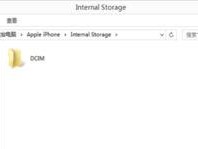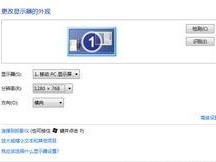你是不是也和我一样,最近在使用台式电脑的时候,发现屏幕两边突然冒出了黑边,心里直犯嘀咕:这可怎么办呢?别急,今天就来和你聊聊这个让人头疼的问题,教你几招轻松还原台式电脑两边黑边的绝招!
一、检查显示器设置
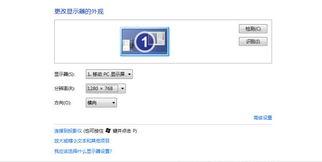
首先,你得确认这黑边是不是显示器设置的问题。有时候,我们不小心调整了显示器的分辨率或者屏幕比例,就会导致屏幕出现黑边。那么,怎么检查呢?
1. 右键点击桌面:将鼠标移至桌面空白处,右键点击,选择“显示设置”。
2. 调整分辨率:在弹出的窗口中,找到“分辨率”一栏,查看当前的分辨率设置。如果发现分辨率设置过高或过低,尝试调整到一个合适的值。
3. 调整屏幕比例:在“显示设置”窗口中,找到“高级显示设置”,点击进入。在这里,你可以调整屏幕比例,看看是否能够消除黑边。
二、检查显卡驱动
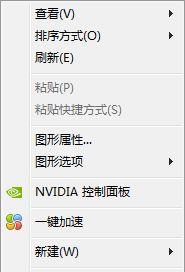
显卡驱动是电脑显示效果的关键,如果显卡驱动出现问题,也会导致屏幕出现黑边。那么,如何检查显卡驱动呢?
1. 右键点击“此电脑”:在桌面空白处,右键点击“此电脑”,选择“管理”。
2. 查看显卡驱动:在弹出的“计算机管理”窗口中,找到“设备管理器”,展开“显示适配器”一栏,查看显卡驱动是否正常。
3. 更新显卡驱动:如果发现显卡驱动存在问题,可以尝试更新显卡驱动。你可以通过以下几种方式更新显卡驱动:
- 访问显卡制造商的官方网站,下载最新版本的显卡驱动。
- 使用驱动管理软件,自动检测并更新显卡驱动。
三、检查显示器连接线
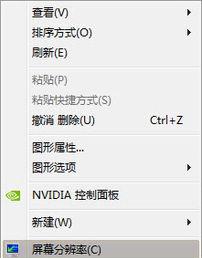
有时候,显示器连接线松动或者接触不良,也会导致屏幕出现黑边。那么,如何检查显示器连接线呢?
1. 检查连接线:将显示器连接线拔出,重新插入,确保连接线没有松动。
2. 检查连接端口:检查显示器和电脑的连接端口是否完好,没有损坏。
3. 更换连接线:如果以上方法都无法解决问题,可以尝试更换一根新的显示器连接线。
四、检查显示器本身
如果以上方法都无法解决黑边问题,那么很可能是显示器本身出现了问题。以下是一些检查显示器本身的方法:
1. 检查显示器外观:仔细观察显示器是否有明显的划痕、破裂等损坏情况。
2. 尝试其他显示器:如果条件允许,可以尝试使用其他显示器连接电脑,看看是否能够正常显示。
3. 联系售后服务:如果确认是显示器本身的问题,可以联系售后服务进行维修或更换。
五、
台式电脑两边黑边的问题,其实并不复杂。只要按照以上方法逐一排查,相信你一定能够轻松解决这个烦恼。当然,在日常使用电脑的过程中,也要注意保养显示器和显卡,避免类似问题再次发生。希望这篇文章能帮到你,如果你还有其他问题,欢迎在评论区留言交流哦!